如何把pdf文件放在excel文件里 在Excel中如何将PDF文件插入工作表
更新时间:2024-02-29 09:46:23作者:xtyang
在日常工作中,我们经常需要处理大量的数据和文档,其中PDF文件和Excel表格无疑是最常见和广泛使用的两种文件格式。有时候我们会遇到将PDF文件嵌入到Excel工作表中的需求。这种操作不仅可以方便我们进行数据整理和管理,还可以在同一个文件中同时查看和比较PDF和Excel的内容。如何实现将PDF文件放在Excel文件里呢?接下来我们将详细介绍在Excel中如何将PDF文件插入工作表的方法和步骤。
步骤如下:
1.首先打开Excel工作表,在菜单栏点击插入—对象

2.弹出“对象”框后选择由“文件创建”
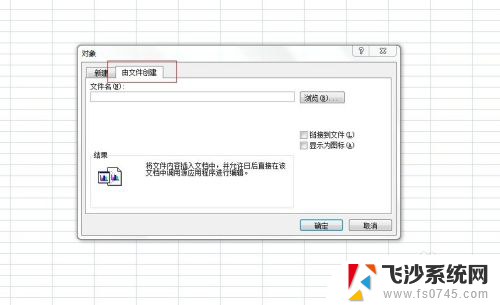
3.点击“浏览”,选择需要插入的PDF文件,把“显示为图标”勾选,再点“更改图标”修改文件名称
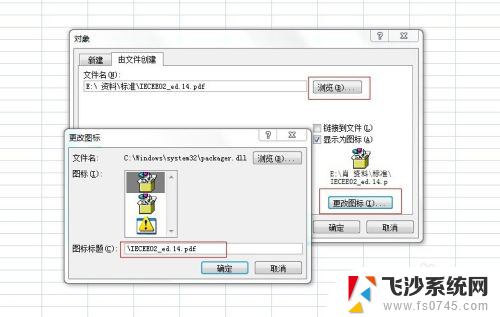
4.最后“确认”,PDF文件的链接就会显示在Excel表中。直接点击Excel表的PDF文件图标就可以查看PDF里面的内容了
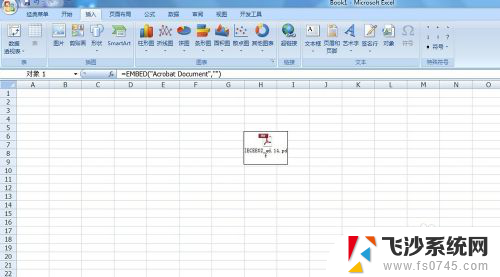
以上就是如何将PDF文件嵌入Excel文件中的全部内容,如果您遇到相同问题,可以参考本文中介绍的步骤进行修复,希望这对您有所帮助。
如何把pdf文件放在excel文件里 在Excel中如何将PDF文件插入工作表相关教程
-
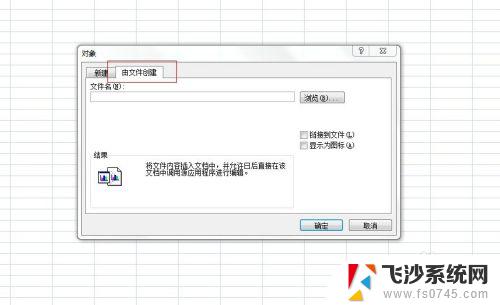 怎么在excel里插入pdf文件 在excel中插入pdf文件的步骤
怎么在excel里插入pdf文件 在excel中插入pdf文件的步骤2023-10-18
-
 excel怎么添加pdf文件 Excel中如何插入PDF文件
excel怎么添加pdf文件 Excel中如何插入PDF文件2024-07-07
-
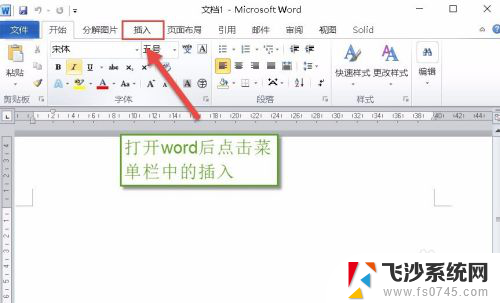 word文档如何插入pdf文件 在Word中插入PDF文件的方法
word文档如何插入pdf文件 在Word中插入PDF文件的方法2024-05-11
-
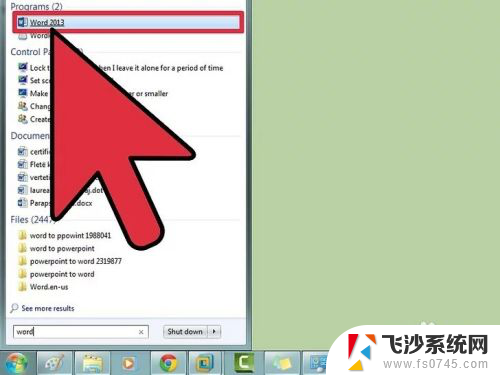 pdf文件如何在word打开 如何在WORD中插入PDF文件
pdf文件如何在word打开 如何在WORD中插入PDF文件2024-01-10
- word文档里能插入pdf文件吗 在Word中插入PDF文件的方法
- excel怎么打开pdf Excel如何插入PDF文件
- excel如何将一个文件转移到另一个文件里 Excel如何将一个表格导入到另一个excel文件中
- excel文件怎么转成pdf文件 PDF转换为Excel表格步骤
- 如何将文件夹中的文件名称导入excel表? Excel中快速导入多个文件名
- word文档中可以插入pdf文件吗 Word中如何插入PDF格式的文件
- 电脑怎么打印机连接打印机 电脑连接打印机的步骤详解
- excel汇总表怎么取分表数据 Excel 如何合并多个分表数据到总表
- 笔记本没有鼠标箭头怎么办 电脑鼠标箭头消失了怎么回事
- 笔记本连接wifi但是不能上网 笔记本连接无线网络但无法打开网页怎么办
- 戴尔截屏快捷键 戴尔笔记本电脑截图快捷键是什么
- word中如何合并单元格 word文档合并单元格教程
电脑教程推荐
- 1 word上方的横线怎么删除 word文档如何去掉顶部横线
- 2 workstation12 密钥 VMware12虚拟机激活教程
- 3 苹果12pro怎么连接无线耳机 iphone12耳机连接不上怎么办
- 4 windows压缩文件管理器 Windows 10资源管理器怎么压缩文件
- 5 微信怎么设置提醒不显示内容 如何在微信收到信息时不显示消息内容
- 6 电脑qq怎样删除聊天记录 电脑上QQ聊天记录删除方法
- 7 电脑wps无法卸载 wps office彻底卸载步骤
- 8 电脑按什么重启 快捷键让电脑重启的方法
- 9 电脑桌面横屏了,怎么切换回来 电脑显示屏从横屏切换为竖屏的方法
- 10 excel如何忽略错误 Excel如何忽略所有错误